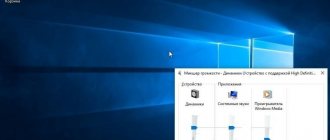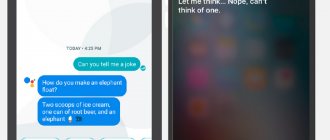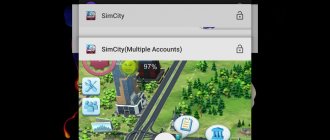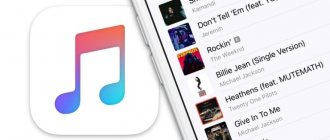Продвижение технологии распознавания и синтеза речи вкупе с быстро развивающимся искусственным интеллектом обеспечило создание голосовых помощников и внедрение их в телефоны, уже давно успевшие эволюционировать в смартфоны. Примитивные на первых порах, но быстро обучающиеся ассистенты постепенно стали атрибутами и других умных устройств, и современным пользователем теперь воспринимаются как часть повседневной жизни, а не что-то диковинное. Нужное направление задала, как всегда, Apple, представив в 2011 году в составе операционной системы iOS голосового помощника Siri. Идею быстро подхватили гиганты IT-индустрии, приступив к созданию аналогичных проектов.
Не осталась в стороне и Google, явив миру сервис Google Now (больше не поддерживается), осуществляющий поиск при обращении «Окей, Гугл». Теперь «Корпорация добра» развивает другой проект, воплощающий ИИ под названием Google Assistant, более совершенный, способный обучаться и строить диалоги, не теряя логической цепочки, в отличие от примитивного предшественника, выполняющего простые команды.
Для чего нужен Гугл Ассистент
Представленный компанией Google в 2016 году, Google Assistant является голосовым помощником на базе облачных технологий и искусственного интеллекта, обеспечивающим управление продуктами Гугл. Он применим в качестве инструмента для «общения» с устройством и предустановлен на многих смартфонах и планшетах, работающих на Андроид, ноутбуке Pixelbook, смарт-часах на Android Wear, колонке Google Home и беспроводных наушниках Pixel Buds, а также используется в составе приложения Allo. С недавних пор скачать приложение можно и на iOS.
В 2022 году стартовал Google Ассистент, ориентированный на русскоязычного пользователя. Приложение не только исполняет команды, но и может выстраивать диалог с пользователем, используя алгоритм обработки языка и машинное обучение. Попутно помощник собирает информацию на собственном сервере с целью развития, так что по мере взаимодействия с пользователем диалоги становятся более осмысленными.
Гугл Ассистент умеет прокладывать маршрут, информировать о пробках на дороге, поможет узнать прогноз погоды, новости, курс валют, подсказать ближайшие заведения, а также совершить звонок, преобразовать в SMS или сообщение WhatsApp речь пользователя, устанавливать таймеры, будильники и многое другое. С функцией Voice Match Ассистент сможет узнавать пользователя по голосу, предоставляя персональную информацию. Пользоваться собственным календарём, фонотекой и прочими сервисами могут до шести человек, что очень удобно, если устройство используют несколько членов семьи. Приложение может управлять настройками девайса, а благодаря интеграции с поисковой системой Google позволит получить доступ к любой информации, которая только есть в сети.
Возможности и без того умных смартфонов значительно расширяются при установке полезных программ. Так, голосовой помощник станет отличным инструментом для упрощения выполнения рутинных задач, причём позволяющим экономить драгоценное время.
Голосовые помощники «Сири»
Искусственный интеллект «Сири» по умолчанию присутствует на аппаратах Apple. Сначала это было отдельное приложение. С 2011, когда ее приобрела фирма Apple, – элемент базового программного обеспечения.
Революционная технология разочаровала российских юзеров – помощник не говорил по-русски. Когда появилась iOS версии 8.3 Siri, помощник заговорил с русскоязычным пользователем. Но многогранность языка мешала ему работать корректно.
Практическую пользу цифровой ассистент стал приносить с выходом iOS 9. Он стал понимать сложные запросы и на 40% быстрее обрабатывать их. Проблемой предыдущих версий было то, что они не могли отфильтровывать посторонние шумы, что сбивало помощника с толку.
Как включить Google Ассистент
Обычно на устройствах Android приложение уже предустановлено, при этом иногда голосовой помощник требует активации.
Как включить Гугл Ассистент на смартфоне:
- запускаем приложение Google (находится в папке с софтом Google);
- жмём в правом нижнем углу кнопку «Ещё»;
- выбираем в меню «Настройки», затем из списка – «Google Ассистент»;
- идём во вкладку «Ассистент» и в блоке «Устройства с Ассистентом» выбираем «Телефон»;
- активируем Google Ассистент путём переключения тумблера в активное положение.
Если на вашем устройстве не оказалось встроенного помощника, есть возможность его скачивания и установки вручную из магазина приложений.
Как установить Гугл Ассистент:
- На Андроид-устройство софт устанавливается путём скачивания его из Play Маркета (доступен, начиная с версии Android0). Установка выполняется стандартно в автоматическом режиме, от пользователя требуется только нажать на кнопку «Установить» на странице приложения и согласиться с условиями. После установки можно сразу открыть программу, нажав соответствующую кнопку;
- На iOS-устройство, несмотря на то, что софт не встроен в систему, скачать приложение можно со страницы в App Store (доступно с версии iOS 10). По причине отсутствия интеграции, возможности голосовой активации с любого экрана не будет.
Руководство по эксплуатации Siri
По инструкции, «Сири» включают двумя способами. Первый – нажимают клавишу «Home», удерживают, пока программа не спросит, чем может помочь.
Второй способ – произносят «Привет, Сири!» – начинается работа. Этот вариант возможен, если активировать соответствующий ползунок.
На iPhone 6S и более поздних моделях «Сири» активируется в любое время. На iPhone 6 и устаревших девайсах команда «Привет, Сири!» срабатывает, если только они стоят на подзарядке.
Когда программа запущена, на экране появляется диктофон. В этот момент делают запрос.
«Сири» использует приложения айфона для выполнения простых операций. Если она не знает ответа, то перенаправляет вопрос в глобальную сеть.
Программа пользуется поисковиком Bing. Если юзеру необходима другая система поиска, то он просит помощника найти ответ в «Гугл» или «Яндекс».
Как настроить Google Ассистент
Пользоваться Гугл Ассистентом просто. В случае с Андроид-устройствами вызвать его можно на любом экране с помощью всем известной команды «Окей, Гугл» (на некоторых девайсах может также применяться команда «Эй, Гугл») или путём нажатия и удерживания кнопки главного экрана на смартфоне. Кроме того, помощник запускается по значку микрофона, если на рабочем столе стоит виджет со строкой поиска Google. Для полноценной работы с помощником потребуется настройка.
Функция Voice Match позволяет активировать Ассистента голосом и на заблокированном экране (возможность доступна для Android 8.0 и выше).
Перед тем как перейти к использованию Гугл Ассистента, его нужно настроить под определённые задачи. Для этого выполняем следующие действия:
- идём в «Настройки» устройства, выбираем «Google»;
- переходим в раздел «Сервисы в аккаунте» – «Поиск, Ассистент и голосовое управление» – «Google Ассистент»;
- альтернативный способ попасть в настройки помощника мы рассматривали выше (включение Google Assistant);
- перемещаясь по вкладкам, здесь можно легко задать необходимые параметры, например, внести личную информацию, указать способы передвижения, настроить покупки, напоминания, воспроизведение музыки, фото и видео, уведомления, языки для взаимодействия с софтом, опции Voice Match (распознавание голоса) и Face Match (распознавание лица), управление домашними устройствами, обзор своего дня и т. д.;
- в разделе «Телефон» можно активировать возможность персонализации (использовать Ассистента для отправки SMS, доступа к данным календаря, е-мейл, контактам и прочим приложениям), настроить предпочитаемый способ ввода, активировать или деактивировать функцию «Озвучивание результатов» и произвести иные настройки.
Выполнив настройку, ориентируясь при этом на собственные нужды, вы сможете заменить Гугл Ассистентом множество сервисов и переложить на него большую часть задач, что позволит сэкономить массу времени.
Возможности Siri
О возможностях «Сири» спрашивают его самого. «Что ты умеешь, Сири?» – и на экране появляется функционал помощника.
Сири умеет:
- Прокладывать маршрут. Показывает, как добраться до нужного места и время в пути.
- Создает будильник. Помощнику сообщат, в какое время нужно проснуться – он заведет будильник. Можно просто задать временной промежуток – «разбуди меня через час».
- Планирует календарь, что необходимо деловым и забывчивым людям. «Сири» фиксирует время мероприятия и напоминает о нем владельцу iPhone.
- Отправляет сообщения. Текст диктуют помощнику, он записывает и посылает нужному абоненту.
- Развлекает юзера играми (red sova, «подбрось монетку»)
Если «Сири» задать незнакомую операцию, программа ответит, что вопрос не до конца понятен.
Как отключить Google Assistant на Android
Не всем нравится использовать голосовой помощник. Некоторым пользователям он мешает, активируясь, когда это не нужно, другие же замечают потерю производительности смартфона, третьим просто не нужен навязанный Google сервис. Если потребовалось избавиться от Гугл Ассистента, сделать это можно несколькими способами, применимыми в различных ситуациях.
Как отключить Гугл Ассистент
Отключение помощника выполняется следующим образом:
- открываем приложение Google-аккаунта (запускаем с рабочего стола);
- жмём внизу кнопку «Ещё», выбираем из перечня опций «Настройки», после чего находим в списке «Google Ассистент»;
- на вкладке «Ассистент» в блоке «Устройства с Ассистентом» выбираем раздел «Телефон»;
- отключаем инструмент путём перевода тумблера в неактивное положение.
Второй способ:
- переходим через настройки смартфона в раздел Google;
- идём в раздел «Сервисы в аккаунте», затем переходим в «Поиск, Ассистент и голосовое управление» и выбираем «Google Ассистент»;
- на вкладке «Ассистент» листаем вниз и находим пункт «Телефон»;
- отключаем помощника.
Как убрать Гугл Ассистент с экрана телефона
Чтобы назойливый помощник больше не маячил на экране, его можно убрать так же просто, как и любую другую иконку приложения.
Для этого жмём и удерживаем объект до появления значка корзины, после чего, не отпуская, перетаскиваем виджет в корзинку, тем самым убираем его с рабочего стола.
Как убрать Google Ассистент с кнопки «Домой»
Для этого в настройках нужно перейти в управление жестами. Меню отличается в зависимости от версии системы и лаунчера модели девайса, например, на смартфонах Xiaomi потребуется перейти в «Расширенные настройки», затем в раздел «Кнопки и жесты».
Здесь в пункте «Запуск Google Ассистента» следует выставить значение «Нет», что позволит убрать комбинацию нажатий для старта помощника.
Как убрать Google Ассистент из помощников
Назначенный помощником в системе виртуальный друг от Google убирается просто:
- идём в настройки девайса и переходим к разделу приложений;
- здесь в пункте с умолчаниями выбираем «Помощник» и выставляем для него значение «Нет».
Как удалить Гугл Ассистент
На тех девайсах, где голосовой помощник не вшит в систему, а устанавливался как приложение с Google Play, можно удалить его стандартным образом:
- идём в настройки Андроид-устройства;
- переходим к разделу «Приложения»;
- на вкладке «Все» находим Ассистент и переходим на страницу с приложением;
- жмём «Удалить» и подтверждаем деинсталляцию.
Удаление сервиса, встроенного в систему Android штатными средствами не предполагается, хотя и может быть выполнено по аналогии со сносом прочего системного ПО.
Голосовые помощники ещё далеки от совершенства и не всегда могут быть действительно нужны пользователю, причём, что касается российского потребителя, то зарубежные помощники, даже поддерживающие русский язык, пока не могут предложить максимальную адаптацию, хотя и могут быть полезны. Возможность освободить руки, отдавая команды голосом, особенно ценится, когда пользователь за рулём. И хотя реализация искусственного интеллекта в смартфонах не достигла пика, технологии продолжают совершенствоваться и удивлять.
Cortana
Персональный ассистент «Кортана» доступен на ПК, гаджетах, телефонах «Нокиа Люмия».
Разработчики позиционируют ее как организатора работы на компьютере с Виндовс 10. Она подходит для управления «Умным домом».
Создание Cortana с помощью языка программирования rython началось в 2009 году. Помощники главных разработчиков вдохновили их на создание уникальных задач приложения, в том числе, «записная книжка».
Разработчики предполагали, что слово «Кортана» будет кодом приложения, но пользователи выбрали его как официальное имя. Программа названа в честь игрового персонажа в Halo от Майкрософт, озвученного Джен Тейлор.
«Кортану» представили в 2014 году в Сан-Франциско.
Программа не использует никакие браузеры, кроме Edge и поисковик Bing. В ней несколько приложений из Windows Store.
Цифровая помощница интегрирована в Виндовс 10, в его поиск. Это не отдельное приложение. Оно активируется, когда обращаются к поиску, и не доступно на русском языке. Но благодаря внедрению новой версии MIUI 11 предполагается перевод на русский, китайский и другие языки.
Информацию ищут при помощи голоса, либо набирают на клавиатуре.
«Горыныч» – российская разработка для ПК
«Горыныч» – продукт отечественных разработок. Предназначен для ПК. Выполняет запросы пользователя, работает с программами и приложениями. Команды подают голосом или с помощью мыши и клавиатуры.
Бесплатная программа с приятным интерфейсом. Поддерживает ОП Виндовс.
Что умеет делать:
- ищет информацию;
- создает и преобразует текстовые файлы;
- запускает установленные на компьютере программы и приложения;
- вводит текст под диктовку без ошибок правописания.
Словарь помощника объемный, но пользователь может расширять его собственными словами и предложениями.
Программу загружают в любом браузере, в том числе, «Опера», Mazilla Firefox. В поисковой строке пишут «Скачать Горыныч». Система предложит список сайтов. Выбирают, нажимают «Скачать». После загрузки персональный ассистент готов помочь.
Введение
Рассмотрим установку и настройку Google Ассистент в операционной системе Android не ниже версии 6 под названием Marshmallow (Android 6.0 Marshmallow), потому что более ранние версии ОС Google Ассистентом не поддерживаются. Также важно, что разрешение экрана устройства должно быть не ниже 720p, а встроенной памяти не менее 1,4 Гбайт.
На устройствах Apple рекомендуем использовать Siri: все же Google Ассистент является эксклюзивом операционной системы Android, поэтому на iPhone и iPad для комфортного использования урезанных функций этого помощника будет недостаточно. Да и Siri в iOS и iPadOS лучше интегрирована в экосистему, от чего другие голосовые помощники смотрятся не так выигрышно. Хотя выбор — дело привычки.
Amazon Alexa
Причина, по которой пользователи отдают предпочтение Amazon Alexa — это вовлеченность в «экосистему» Alexa. Этот помощник подойдет только для тех, кто знает английский язык и слушает песни с Amazon Music, смотрит фильмы и телевизионные шоу на Stick TV, пользуется умными-колонками Amazon Alexa.
Этот голосовой помощник даст вам мгновенный доступ к сервисам Alexa из любой точки дома. Просто скажите «волшебное слово» и виртуальный ассистент приготовится слушать и выполнять ваши команды. Особенно стоит отметить способности ассистента к интеграции сервисов Alexa с другими платформами и устройствами. Естественно, Alexa умеет делать и то, что входит в базовый набор любого голосового помощника: отвечать на вопросы, выдавать информацию о погоде и результатах спортивных матчей и многое другое. Все это, конечно же, только на английском языке. Для России, к сожалению приложение не адаптировано.
Robin
Register QR-Code
Робинумный ассистент за рулем
Developer: Audioburst
Price: To be announced
Приложение «Робин» считается лучшим голосовым помощником для водителя. Автомобилисту не придётся отрывать руки от «баранки», чтобы написать СМС-сообщение, совершить звонок или узнать прогноз погоды. Интеллектуальный ассистент прекрасно справляется с такими задачами, как поиск актуальных новостей и проверка непрочитанных сообщений в соцсетях.
К русификации помощника «Робин» приложили руку подразделения сразу 2-х поисковых гигантов – Google Moscow и Yandex Labs. Результаты превзошли ожидания: «Робин» говорит на русском так, как будто этот язык для него родной.
«Изюминкой» интеллектуального ассистента Robin является его незаурядное чувство юмора. Помощник всегда готов порадовать автомобилиста анекдотом, а в плане забавных ответов даст фору даже «яблочной» Siri. Маркетологи фирмы Audioburst, распространяющей Robin – тоже юморные ребята, ведь иначе они бы точно не смогли создать такой вот шедевральный трейлер:
Голосовые команды Окей Гугл и функции приложения на Андроид
Традиционный способ общения с интернет-поисковиком — ввод текстовых запросов. В приложении «Окей Гугл» вы обращаетесь к ОС Андроид напрямую, к установленным на телефоне приложениям, управляете ими через микрофон. В распоряжении широкий ряд функций — голосовых команд для органайзера, звонков и сообщений.
- Обратившись к органайзеру с фразой «разбудить меня завтра в 6.30 утра», вы откроете установку будильника в okey google, где уже будут указаны время и дата.
- Чтобы установить напоминание, достаточно сказать в микрофон «напомнить мне… (сделать что-либо)».
- Так же работает и функция голосового создания встреч и мероприятий – «назначить встречу… (где-либо, с кем-то в указанное время)».
- Для проверки имеющихся мероприятий можно произнести команду-вопрос «что запланировано на завтра?».
- Чтобы создать заметку, скажите «Заметка: …».
- Окей Гугл на Андроид умеет работать и с контактами. Для звонка следует задать команду «позвонить (имя из контактов)»
- Аналогично звучит запрос и для отправки смс — «СМС (имя из контактов) (собственно сообщение)».
На самом деле, список голосовых команд огромен. Мы приведем для примера только некоторые из них:
- «время работы (какого-либо заведения)»
- «сколько стоят акции (предприятия)»
- «кто такой …»
- «какой высоты (к примеру, Эмпайр-стейт-билдинг)»
- «как дойти до (место назначения)»
- «где находится…»
- «где ближайшая…»
. а также многие другие голосовые команды. Еще раз подчеркнем: русский язык приложение ОК Гугл воспринимает прекрасно — по крайней мере, никаких затруднений с восприятием речи не было замечено.
Таким образом, все функции голосового поиска в Окей Гугл находят достойное применение. Для управления сервисами и приложениями на устройстве использовать голосовой ввод Google очень удобно.
Интерфейс приложения OK Google на Андроид